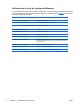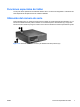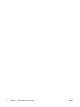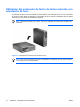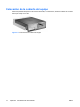Hardware Reference Guide - SFF
Table Of Contents
- Características del producto
- Actualizaciones de Hardware
- Características de mantenimiento
- Advertencias y precauciones
- Utilización del ordenador de factor de forma reducido con orientación de torre
- Desactivación de Smart Cover Lock (Bloqueo de Smart Cover)
- Extracción de la cubierta del equipo
- Colocación de la cubierta del equipo
- Instalación de Memoria Adicional
- Extracción o instalación de una tarjeta de expansión
- Ubicaciones de las unidades
- Instalación y extracción de unidades
- Extracción de una unidad óptica
- Instalación de una unidad óptica en el compartimiento para unidades de 5,25 pulgadas
- Extracción de una unidad externa de 3,5 pulgadas
- Instalación de una unidad en un compartimento de unidad externo de 3,5 pulgadas
- Extracción y sustitución de la unidad de disco duro SATA interna principal de 3,5 pulgadas.
- Especificaciones
- Sustitución de la batería
- Dispositivos de seguridad externos
- Descarga electrostática
- Directrices de funcionamiento, mantenimiento rutinario y preparación para el transporte del ordenado ...
- Índice
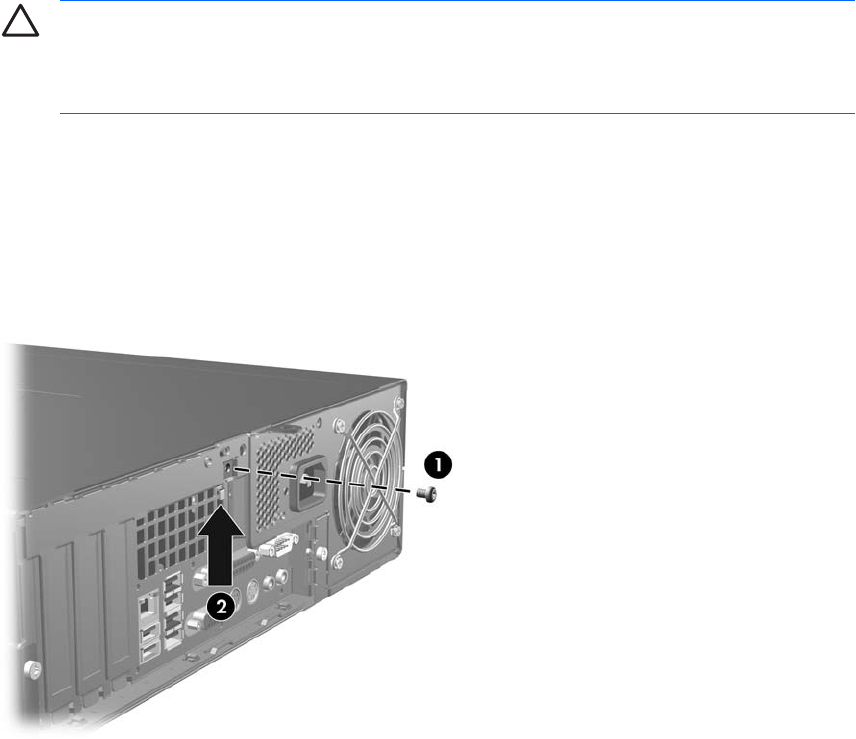
4. Desenchufe el cable de alimentación de la toma eléctrica y desconecte todos los dispositivos
externos.
PRECAUCIÓN Independientemente del estado de encendido, el voltaje siempre se
muestra en la placa del sistema mientras que el sistema esté conectado a una toma eléctrica
de CA activa. Debe desconectar el cable de alimentación con el fin de evitar daños en los
componentes internos del ordenador.
5. Si el ordenador está sobre un soporte, retírelo del soporte.
6. Utilice Smart Cover FailSafe Key (Clave inteligente de seguridad de la cubierta) para extraer los
dos tornillos (1) de seguridad que sujetan el Smart Cover Lock (Bloqueo de Smart Cover) al chasis.
7. Empuje el brazo de metal que rodea la rejilla de ventilación hacia arriba y hacia abajo (2) para
liberar el Smart Cover Lock (Bloqueo de Smart Cover) del chasis.
Figura 2-2 Extracción del tornillo del Smart Cover Lock (Bloqueo de Smart Cover)
8. Extraiga la cubierta del equipo.
Para volver a colocar el Smart Cover Lock (Bloqueo de Smart Cover), fíjelo en su lugar con el tornillo
de seguridad.
12 Capítulo 2 Actualizaciones de Hardware ESES